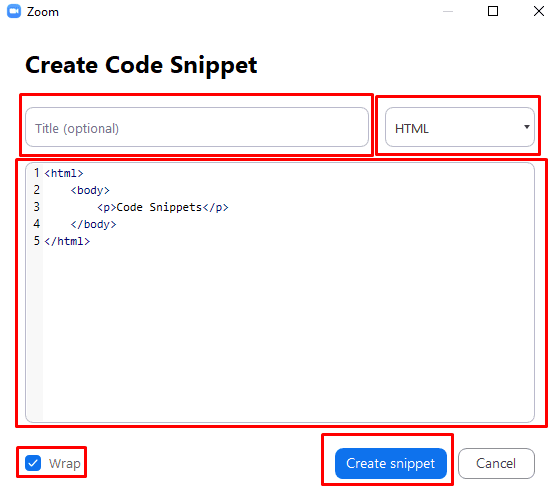Wenn Sie Entwickler sind und über Zoom mit Ihren Kollegen kommunizieren müssen, müssen Sie möglicherweise gelegentlich Code-Snippets teilen. Während Sie sie einfach im normalen Chat-Layout teilen können, verfügt Zoom tatsächlich über eine spezielle Code-Snippet-Funktion, mit der Sie korrekt formatierten Code teilen können.
Um Code-Schnipsel versenden zu können, müssen Sie die Option in den Zoom-Einstellungen aktivieren. Um auf die Einstellungen zuzugreifen, klicken Sie oben rechts auf Ihr Benutzersymbol und dann auf „Einstellungen“.
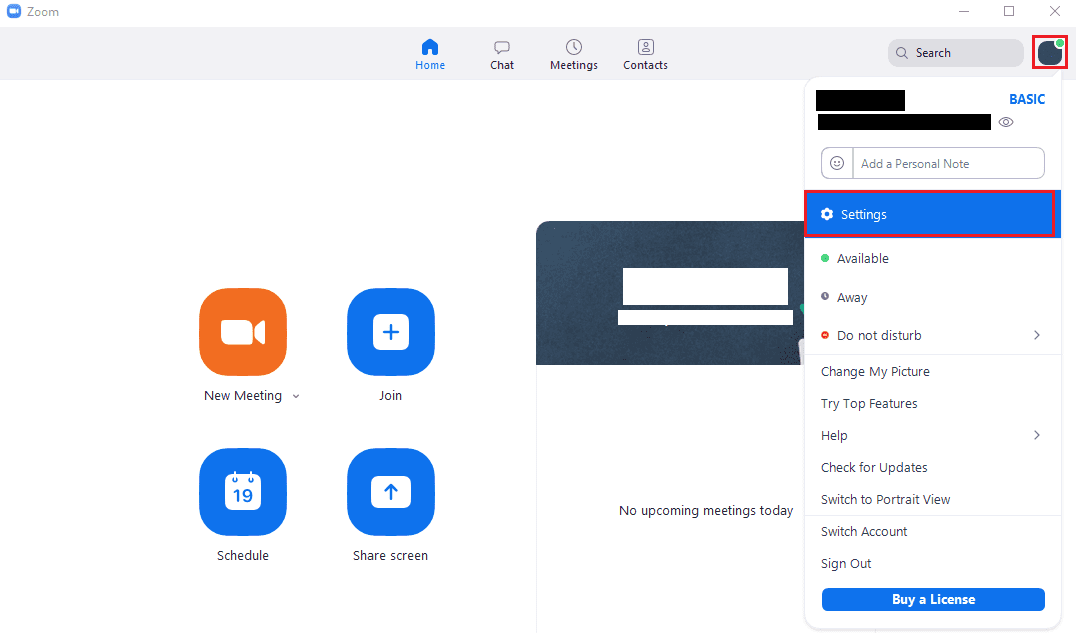
Wenn Sie sich in den Einstellungen befinden, wechseln Sie zum Tab "Chat" und aktivieren Sie das Kontrollkästchen "Code-Snippet-Schaltfläche anzeigen", das sich an zweiter Stelle von oben befindet.
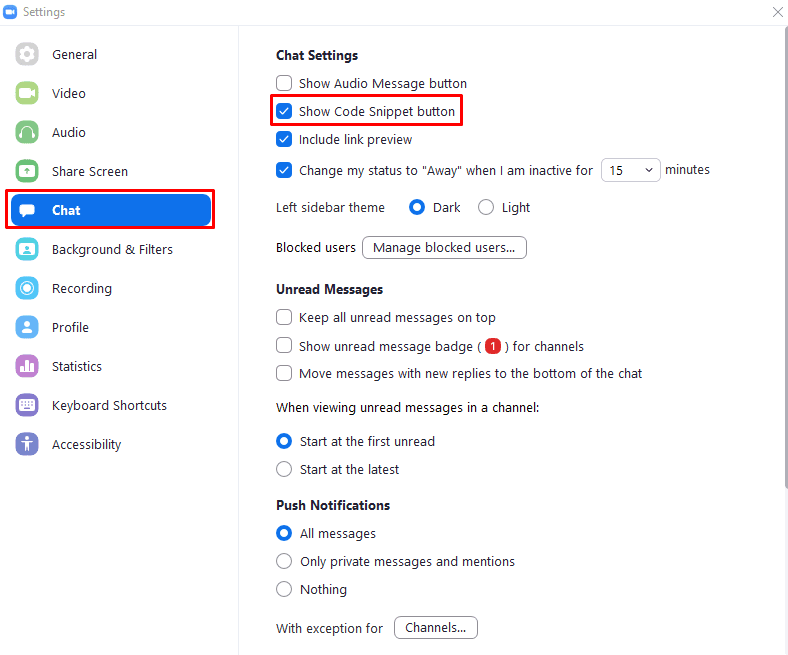
Sobald Sie die Einstellung aktiviert haben, wird eine neue Option über dem Chat-Feld auf der Registerkarte „Chat“ des Hauptfensters angezeigt. Drücke den "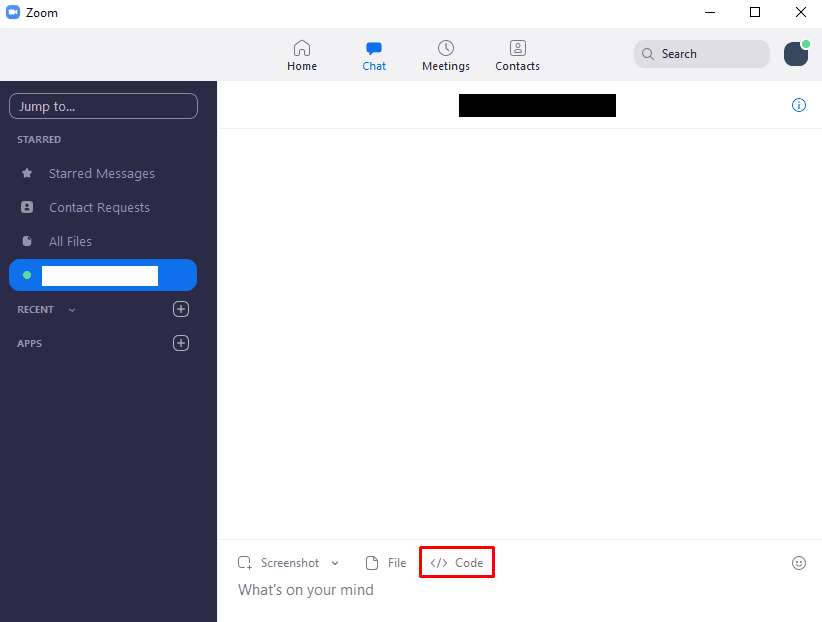
Im Code-Snippet-Fenster können Sie das Code-Snippet eingeben, das Sie senden möchten, einen Titel hinzufügen, die Programmiersprache konfigurieren und konfigurieren, ob der Zeilenumbruch aktiviert ist.
Tipp: Zeilenumbruch legt fest, dass lange Textzeilen in eine neue Zeile umgebrochen werden, wenn sie über den Rand des Fensters hinausgehen. Dies verhindert horizontale Bildlaufleisten, lange Textzeilen und erleichtert das Lesen des Codes.
Nachdem Sie Ihr Code-Snippet eingegeben, die Programmiersprache ausgewählt und ggf. einen Titel hinzugefügt haben, klicken Sie auf „Snippet erstellen“, um die Nachricht zu senden.